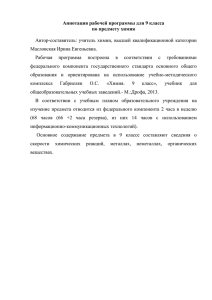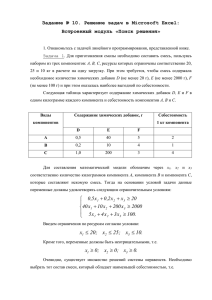Контент-менеджер - 1С-Битрикс Разработчикам
advertisement
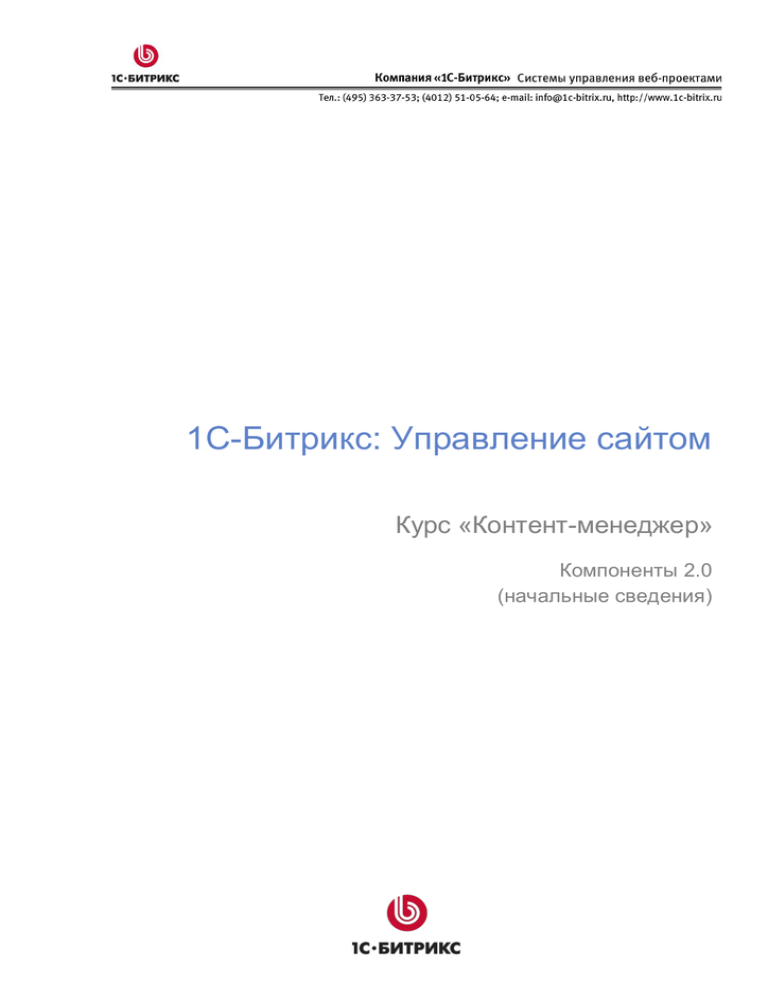
1С-Битрикс: Управление сайтом Курс «Контент-менеджер» Компоненты 2.0 (начальные сведения) Введение Современные сайты наполнятся содержанием с помощью специального программного обеспечения: CMS. CMS (Content management system – система управления содержимым сайта) – компьютерная программа, используемая для управления контентом сайта. CMS позволяет управлять текстовым и графическим наполнением веб-сайта, предоставляя пользователю удобные инструменты хранения и публикации информации, независимо от уровня его квалификации. Основная функция любой CMS состоит в автоматизации управления содержимым сайта, добавлении, удалении и редактировании его страниц. Одной из особенностей программ типа CMS является то, что работа с ней не требует установки какого-либо дополнительного программного обеспечения на компьютер, с которого ведется работа с сайтом. Сама программа размещена на сервере провайдера, а пользователю достаточно иметь простой браузер. Другая особенность – наличие у CMS визуального WYSIWYG-редактора. Курс Контент-менеджер предназначен для сотрудников, занимающихся выполнением текущих работ по работе с содержанием сайта, созданного на основе CMS «1С- Битрикс: Управление сайтом». Этот курс – первый элемент в системе сертификации специалистов по Bitrix Framework. Получаемые умения: Изучение базовых знаний об элементах управления и интерфейса системы; Изучение принципов и приемов работы в визуальном редакторе; Ознакомление с базовыми понятиями об информационных блоках; Знакомство с принципами работы со стандартными компонентами. Ознакомление с приемами работы с некоторыми модулями системы. Примечание: В курсе рассмотрены типовые вопросы, решать которые приходится контент-менеджеру. Однако возможны обстоятельства, когда круг обязанностей контент-менеджера расширяется за счет передачи ему некоторых функций администратора сайта. В этом случае рекомендуем к изучению курс «Администратор. Базовый». 2 Компоненты 2.0 (начальные сведения) В данной главе курса контент-менеджер ознакомится с основными понятиями и приемами работы с компонентами версии 2.0. Глава помогает освоить следующие аспекты работы с компонентами: возможности простых и комплексных компонентов; работа с компонентами в визуальном редакторе; управление компонентами и их параметрами. Понятие компонента Компонент – программный код, оформленный в специальную оболочку, позволяющую визуальными средствами системы вставлять и настраивать код в шаблон сайта или на его страницы. Компоненты являются блоками, с помощью которых строится публичная часть сайта. Они позволяют многократно использовать единожды написанный и отлаженный код в рамках одного сайта или на разных сайтах. Поставляемые с продуктом системные компоненты регулярно обновляются, при этом расширяется их функционал и исправляются возможные ошибки. В ранних версиях «1C-Битрикс: Управление сайтом» встречаются компоненты 1.0. В данный момент используются компоненты версии 2.0. Виды компонентов Компоненты делятся на простые (одностраничные) и комплексные (многостраничные). С точки зрения структуры и способов подключения простые и комплексные компоненты очень похожи. Но с точки зрения функционирования они сильно отличаются. Простые (обычные, одностраничные) компоненты создают какую-либо область на одной странице. Их удобно использовать, когда на одной странице требуется разместить данные из различных модулей (блоги и инфоблоки, например) или данные из разных инфоблоков (новости и каталог товаров). Для создания полного раздела новостей или каталога товаров пользоваться ими довольно неудобно: приходится создавать большое число страниц и следить за тем, чтобы они были корректно связаны друг с другом. Комплексные (сложные, многостраничные) компоненты создают разделы сайта. Например, компонент каталога создает на сайте весь раздел каталога: список каталогов, список групп и страницы товаров. То есть, комплексный компонент состоит из набора 3 страниц при просмотре сайта, но из одной страницы на физическом уровне. Комплексные компоненты строятся на основе простых компонентов, используя логику одностраничных. Преимущество комплексных компонентов состоит в автоматической компоновке параметров одностраничных компонентов и отсутствии необходимости их связывать. Комплексные компоненты разрешают следующие проблемы: Отпадает необходимость создания большого числа страниц для размещения всех требуемых подкомпонентов. Отпадает необходимость отдельно настраивать для каждого из подкомпонентов общие (пересекающиеся) свойства. Происходит установление сложных взаимосвязей между подкомпонентами. Например, нет необходимости для страницы со списком сообщений темы форума настраивать, как эта страница может указать на страницу списка тем форума, а как на страницу профиля посетителя. В компонент (даже с кастомизированными шаблонами вывода) можно добавить новую страницу. Например, если на форуме появится страница (подкомпонент) по выводу 10 посетителей с самым высоким рейтингом, то эта страница станет доступной и в публичной части. Можно сменить шаблон вывода всего комплексного компонента одним действием, а не настраивать вывод каждого из подкомпонентов. Алгоритм работы комплексного компонента таков: на основании действий пользователя комплексный компонент определяет, какая страница должна быть показана пользователю, и подключает свой шаблон компонента для этой страницы; шаблон страницы подключает обычные компоненты, настраивая необходимым образом их свойства; обычные компоненты выполняют свою работу: запрашивают данные у ядра, форматируют их и выводят посетителю, а так же предоставляют пользователю различные элементы управления (ссылки, формы, кнопки и т.п.); пользователь с помощью каких-либо элементов управления, посылает новый запрос комплексному компоненту. Примечание: Несколько комплексных физической странице нельзя. 4 компонентов размещать на одной Работа с компонентами Примечание: Права на работу с определенными компонентами могут быть ограничены администратором сайта. В этом случае контент-менеджер просто не увидит иконок компонентов в визуальном редакторе. Панель компонентов в визуальном редакторе Для быстрого размещения компонентов на странице разработан интерфейс на базе визуального HTML-редактора. Все визуальные компоненты расположены на специальной панели компонентов. Вид этой панели зависит от настроек визуального редактора. Переход к настройкам осуществляется при помощи кнопки . 5 На закладке Панели задач формы Настройки визуального редактора отмечаются флажком панели, необходимые для отображения в окне редактора. Внимание! Закладка Компоненты отображается только при редактировании статических страниц. При редактировании полей элементов информационных блоков закладка недоступна, так как использование компонентов в информационных блоках не допускается. Закладка Компоненты в визуальном редакторе вызывается с помощью кнопки . Все компоненты сгруппированы по разделам (Контент, Сервис, Общение, Магазин, Служебные), которые в свою очередь состоят из подразделов. Доступны следующие действия управления закладкой Компоненты на панели задач: 6 По кнопке Свернуть можно временно скрыть панель. Вернуть ее можно, используя кнопку . Кнопка Обновить закешированные данные позволяет например, если были добавлены собственные компоненты. Кнопка Настроить вызывает форму настройки внешнего вида редактора, которая также доступна по кнопке визуального редактора. Кнопка Закрыть закрывает сбросить кеш, Настройки панели инструментов отображаемую панель. Восстановить отображение можно с помощью формы настройки редактора (кнопка ее ). Примечание: В версии продукта до 9.5 присутствует закладка Компоненты 1.0. Она позволяет добавлять на страницу компоненты 1.0, которые устарели и не рекомендуются к использованию. Размещение и настройка компонентов в визуальном редакторе Простые компоненты в визуальном редакторе представлены желтыми иконками, например, компонент Альбом. Комплексные компоненты представлены комплексный компонент Фотогалерея 2.0. 7 фиолетовыми иконками, например, Размещение компонента При создании/редактировании страницы с помощью визуального HTML-редактора можно выбрать подходящий компонент из списка и переместить его в рабочую область страницы: Настройки компонента Вызвать Настройки выбранного компонента, можно двумя способами: 1. Установить курсор на значок компонента размещенного в рабочей области страницы, тогда в панели Свойства будет выведен список настроек данного компонента: 8 2. Использовать диалог Параметры компонента, который можно вызвать, дважды кликнув на иконке компонента в рабочей области страницы: Для удобства настройки компонента его параметры разделены по группам. Например, Шаблон компонента, Основные параметры и т.д. Количество групп параметров и их содержимое зависит от конкретного компонента. Используя кнопки и рядом с названием группы параметров, вы можете скрывать и вновь отображать группы параметров: 9 При настройке параметров компонента выполняется работа с полями различных типов: выбор элемента из выпадающего списка; выбор нескольких элементов из множественного списка (удерживая нажатой клавишу Ctrl); снятие или отметка некоторой опции (поле типа CheckBox); ввод информации в текстовую строку. Рядом с полями расположены значки , при наведении курсора мыши на которые отображаются подсказки по заполнению полей: Для некоторых полей типа Выпадающий список возможен выбор значения (другое)–>. В этом случае необходимо ввести код в поле, расположенное рядом: 10 Кроме того, параметры компонента могут быть настроены непосредственно в режиме редактирования исходного кода страницы: кнопка на панели инструментов визуального HTML-редактора. (Это способ способ для разработчиков сайтов, не рекомендуется к использованию контент-менеджерами) Полезная информация: Если на странице расположены несколько компонентов, каждый из которых может устанавливать заголовок страницы, то заголовок страницы будет установлен последним компонентом. Если на странице расположено несколько визуальных компонентов, добавляющих свои кнопки в Административную панель, то для того, чтобы избежать перегруженности Административной панели кнопками, в настройках этих компонентов для свойства Добавлять в админ. панель кнопки для данного компонента флаг должен быть снят. 11 Подробную информацию о параметрах конкретных компонентов можно найти в Документации пользователя. Добавление динамической информации в компоненты Управление компонентами Добавление, изменение и удаление динамической информации в компонентах осуществляется при включенном режиме Правка. Именно в этом режиме появляются Панели команд компонентов, с помощью которых и происходит управление информацией. Панели команд компонентов и Панель редактирования страницы: При наведении указателя мыши на название раздела появляются команды управления содержанием раздела. При наведении указатель мыши на название элемента раздела появляются команды управления содержанием элемента. С помощью этих команд вызываются формы создания/редактирования разделов и элементов. 12 В главе описаны управление компонентами, меню команд в разных интерфейсах – в старом (до версии продукта 9.5) и новом («Эрмитаж», версия 9.5 и выше). Интерфейс «Эрмитаж» (версии 9.5 и старше) Настройки любого компонента осуществляются при переходе в режим Правки сайта (нажатие кнопки на Административной панели). При наведении на содержимое компонента появляется красная граница области компонента и специальная кнопка для управления его параметрами. Нажатие на кнопку управления компонента вызывает меню, содержащее основные команды: 13 Примечание: При нажатии на кнопку управления комплексным компонентом будет отображаться меню со всеми простыми компонентами, входящими в состав этого комплексного компонента. С помощью меню можно настроить отдельно параметры простых компонентов. Рассмотрим команды компонента, служащие для его управления: – редактирование параметров данного компонента. Команда отображается всегда для любого компонента. По нажатии отображается форма настройки параметров, где можно изменить настройки компонента без перехода к режиму редактирования страницы. – меню действий компонента. Меню отображается всегда для любого компонента. При выборе отображается набор действий, доступных для компонента без перехода к режиму редактирования страницы. В состав меню действий компонента входят: – копирование шаблона компонента. По нажатии появляется диалоговое окно, где указывается имя шаблона компонента, и в какой шаблон сайта осуществить копирование. – редактирование текущей страницы шаблона. Команда отображается, если применен пользовательский шаблон. По нажатии происходит переход к редактированию шаблона. – редактирование CSS-файла шаблона. Команда отображается, если применен пользовательский шаблон. – очистка кеша компонента. Отключить компонент – временное отключение компонента с сохранением настроек. Набор команд по управлению компонентом зависит от его типа. Например, кроме управления компонентом меню, можно провести настройку пунктов меню сайта: – редактировать пункты меню сайта. – создать меню в текущем разделе. Если компонент выводит информацию из некоторого инфоблока, то рядом с кнопкой настройки компонента или при наведении мышкой на элемент инфоблока могут отображаться следующие кнопки: – добавить элемент, например, новость, статью, раздел, ссылку, товар и т.д. – изменить элемент, например, новость, статью, раздел, ссылку, товар и т.д. – удалить элемент, например, новость, статью, ссылку, раздел, товар и т.д. 14 Для удобства управления рекламой сайтов для компонентов добавлены следующие команды: – редактировать данный баннер. – отфильтрованный список баннеров. Старый интерфейс (до версии 9.5) Для любого компонента при переходе в режим разработки и настройки сайта (закладка Разработка) отображается специальная кнопка для его управления: Примечание: Для комплексного компонента отображается несколько кнопок. Это связано с принципом построения комплексного компонента. Самая верхняя кнопка служит для управления комплексным компонентом целиком. Для управления отдельным его подкомпонентом отображаются дополнительные кнопки. 15 Нажатие на кнопку управления компонента вызывает меню, содержащее основные команды: Рассмотрим команды компонента, служащие для его управления: – редактирование параметров данного компонента. Команда отображается всегда для любого компонента, за исключением подкомпонентов в составе комплексного. По нажатии отображается форма настройки параметров, где можно изменить настройки компонента без перехода к режиму редактирования страницы. – копирование шаблона компонента. Команда отображается всегда. По нажатии появляется диалоговое окно, где указывается имя шаблона компонента, и в какой шаблон сайта осуществить копирование. – редактирование текущей страницы шаблона. Команда отображается, если применен пользовательский шаблон. По нажатии происходит переход к редактированию шаблона. – редактирование CSS-файла шаблона. Команда отображается, если применен пользовательский шаблон. – очистка кеша компонента. 16 Набор команд по управлению компонентом зависит от его типа. Например, кроме управления компонентом меню, можно провести настройку пунктов меню: – редактировать пункты меню. – создать меню в текущем разделе. Если компонент выводит информацию из некоторого инфоблока, то дополнительно в меню такого компонента могут отображаться следующие команды: – добавить элемент, например, новость, статью, ссылку, товар и т.д. – добавить раздел. Практически на всех сайтах размещена реклама и используются веб-формы. Поэтому для удобства управления этими составляющими сайтов для компонентов добавлены следующие команды: для рекламных баннеров: – редактировать данный баннер. – отфильтрованный список баннеров. для веб-форм: – редактировать шаблон веб-формы. – редактировать параметры веб-формы. Управление параметрами компонента В главе описаны управление параметрами размещенных на страницах сайта компонентов в разных интерфейсах – в старом (до версии продукта 9.5) и новом («Эрмитаж», версия 9.5 и выше). Интерфейс «Эрмитаж» (версия 9.5 и старше) Управление параметрами размещенных на страницах сайта компонентов возможно из публичного раздела в режиме правки сайта с помощью специальной формы. Переход к форме можно выполнить одним из двух способов: 1. Нажать на кнопку управления необходимого компонента Редактировать параметры компонента. 2. На Административной панели нажать кнопку Компоненты и в выпадающем списке выбрать имя необходимого компонента. 17 и выбрать команду Примечание: Выпадающий список компонентов строится в соответствии с размещенными на текущей странице компонентами. В результате откроется форма следующего вида: 18 Форма редактирования параметров компонента аналогична отображаемой для данного компонента панели Свойства из визуального редактора. Для сохранения внесенных изменений служит кнопка Сохранить, для отмены произведенных настроек - Отменить. Примечание: Подробную информацию о параметрах конкретных компонентов можно найти в Документации пользователя. Старый интерфейс (до версии 9.5) Управление параметрами размещенных на страницах сайта компонентов возможно из публичного раздела в режиме Разработка с помощью специальной формы. Переход к форме можно выполнить одним из двух способов: 1. Нажать на кнопку управления необходимого компонента команду Редактировать параметры компонента. 2. На административной панели нажать кнопку Компоненты и в выпадающем списке выбрать имя необходимого компонента. 19 и выбрать Примечание: Выпадающий список компонентов строится в соответствии с размещенными на текущей странице компонентами. В результате откроется форма следующего вида: Форма редактирования параметров компонента аналогична отображаемой для данного компонента панели Свойства из визуального редактора. Для сохранения внесенных изменений служит кнопка Сохранить, для отмены произведенных настроек - Отменить. 20 Примеры работы с компонентами Простые компоненты В качестве примера рассмотрим создание новостного раздела с помощью простых компонентов. Для этого необходимо создать, например, страницу списка новостей index.php, на которой разместим компонент Список новостей (bitrix:news.list). Этот компонент выводит на странице, где он размещен, заголовок, текст анонса и прочие параметры новостей в зависимости от настроек компонента. Каждый элемент списка новостей ссылка на просмотр детальной информации. Страница с детальной информацией должна быть создана отдельно, например, detail.php, на которой (bitrix:news.detail). разместиться компонент 21 Новость детально При этом у компонента Список новостей нужно настроить входные параметры так, чтобы он мог формировать ссылки на страницу детальной новости (с кодом новости). Для этого нужно задать путь к этой странице, а также название параметра, в котором будет передаваться код новости для показа: В данном случае страница detail.php должна находиться в той же директории, что и страница со списком новостей. Для компонента детальной новости нужно настроить входные параметры так, чтобы он мог формировать ссылку на главную страницу: Кроме того, во входных параметрах компонента детальной новости нужно задать php-код, возвращающий ID новости: 22 Настроив параметры компонентов должным образом, в публичной части имеем результат: Страница со списком новостей Страница детального просмотра новости Комплексные компоненты Тот же самый новостной раздел можно сделать и с помощью комплексного компонента Новости (bitrix:news). Этот компонент нужно просто установить на страницу (например, index.php) и настроить набор его параметров. Настроив параметры компонента должным образом, в публичной части имеем тот же результат: Страница со списком новостей Страница детального просмотра новости Таким образом, для создания новостного раздела физически создается одна страница, а логически несколько. 23